Hoe installeer ik Office / Project / Visio / Outlook 2016?
- Nadat je het .iso-bestand van Office 2019 hebt gedownload, zoek je het bestand op en dubbelklik je erop. Er verschijnt een venster; klik op Openen.
- Er opent een nieuw venster; dubbelklik op het bestand Setup.
- Wacht enkele minuten terwijl het product wordt geïnstalleerd.
- Klik ten slotte op Sluiten en je Office 2016 is geïnstalleerd.
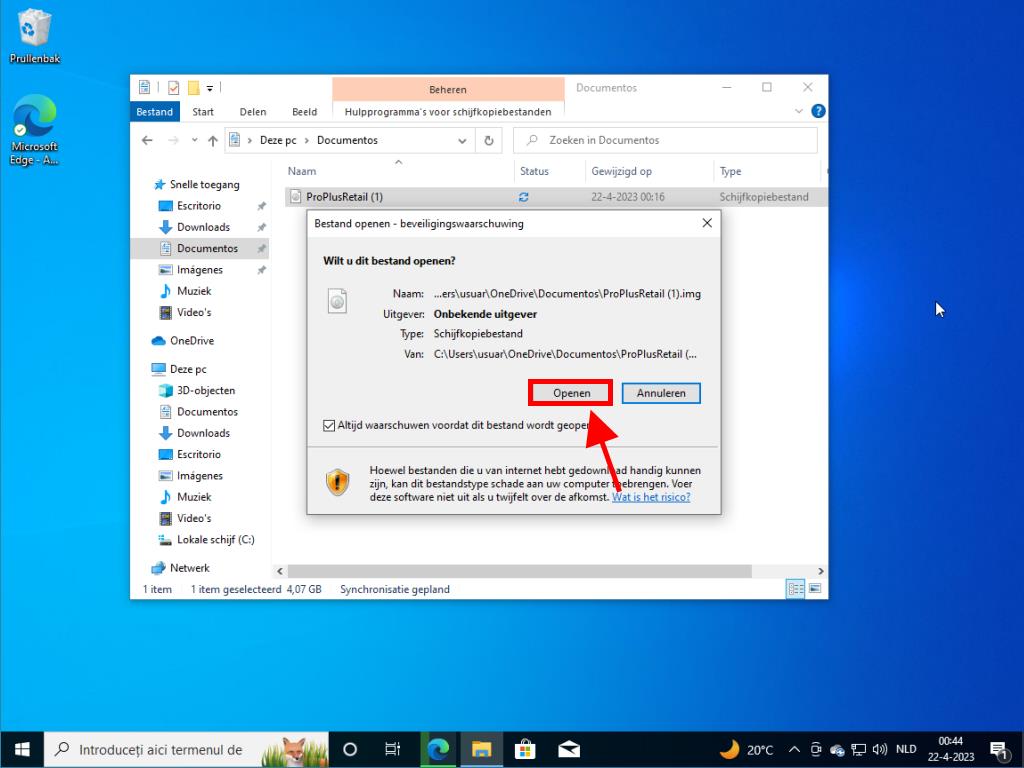
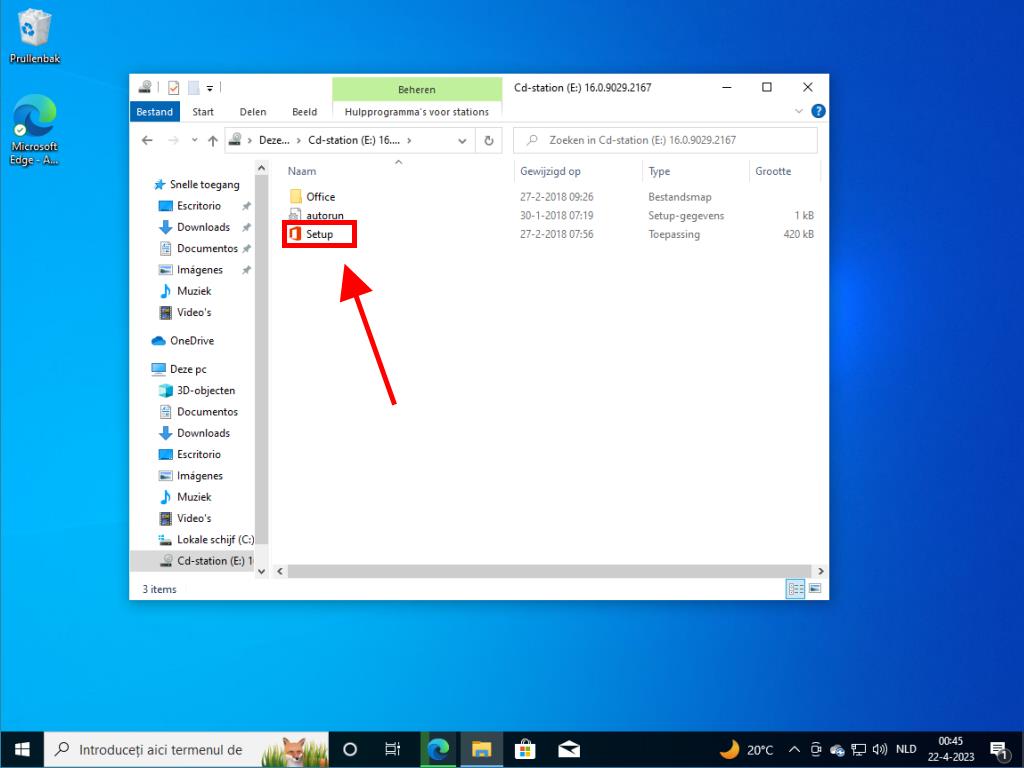
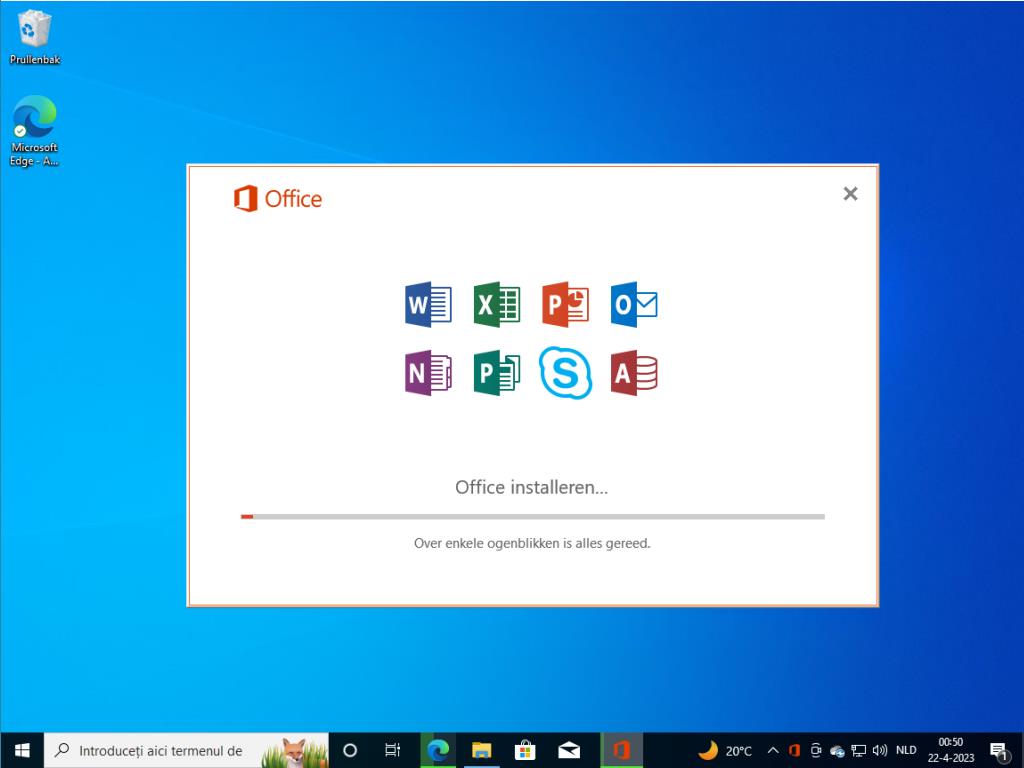
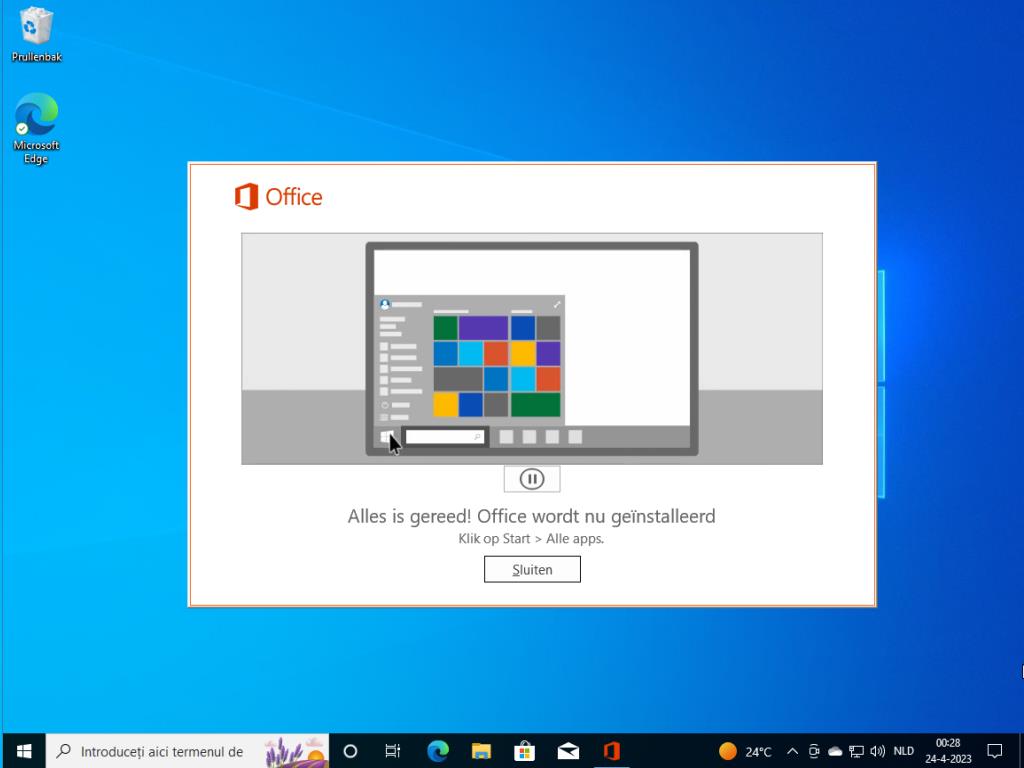
Stappen om Office 2016 Thuisgebruik en Studenten te installeren en activeren:
- Ga naar de Microsoft-website door hier te klikken. Klik op Inloggen.
- Log in met je Microsoft-account (Hotmail, Outlook of Live). Als je nog geen account hebt, kun je er een aanmaken.
- Voer nu de productcode in.
- Het systeem herkent automatisch je licentie en vraagt je om je regio te selecteren. Kies je regio en klik op Volgende.
- Je ziet nu de naam van je product en de aan je e-mail gekoppelde sleutel. Klik op Downloaden.
- De download start en het product wordt automatisch op je PC geïnstalleerd. Na voltooiing kun je direct aan de slag.
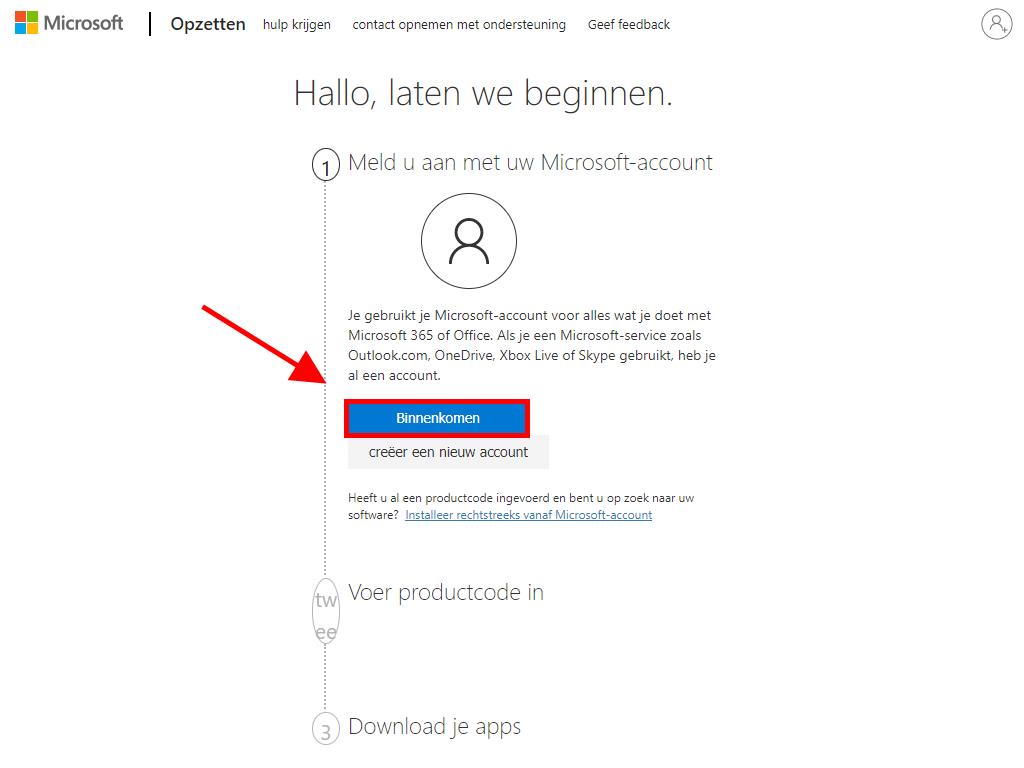
Let op: Vergeet je accountgegevens niet. We raden aan deze op te schrijven en te bewaren, voor het geval je je product later opnieuw moet installeren.
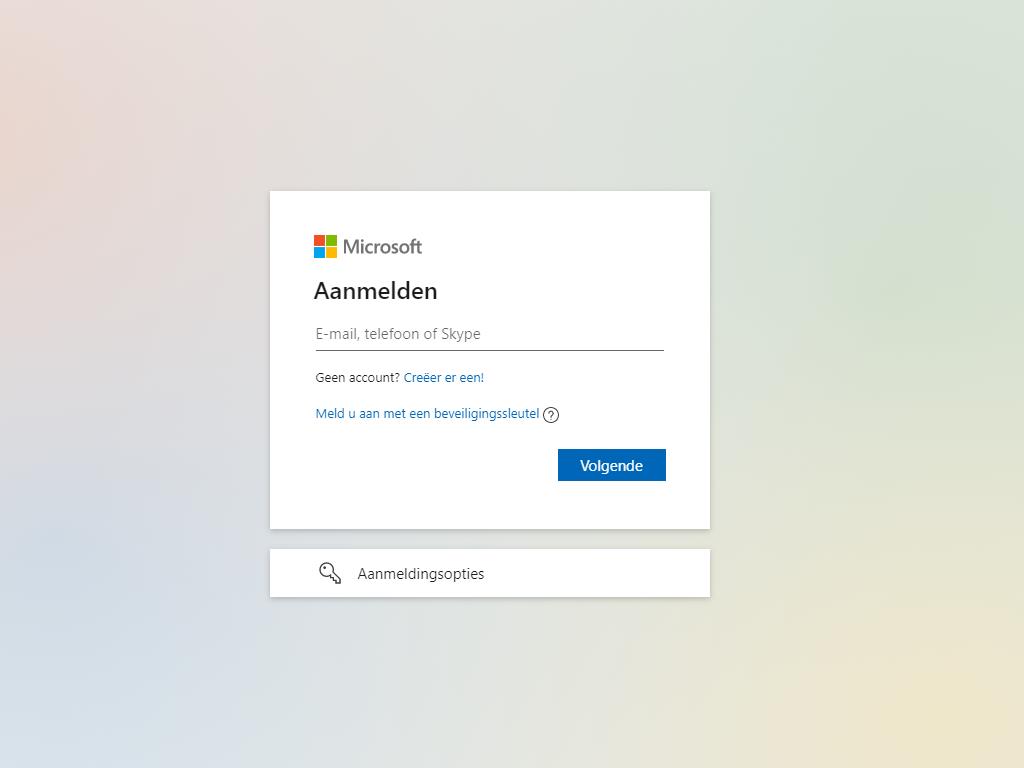
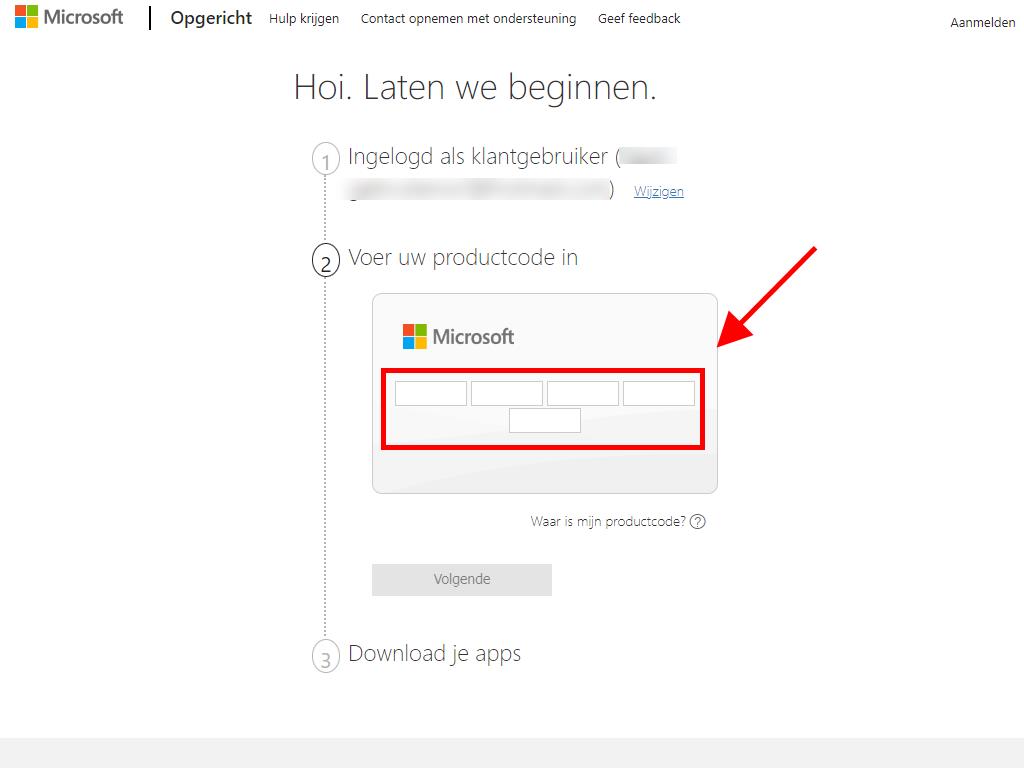
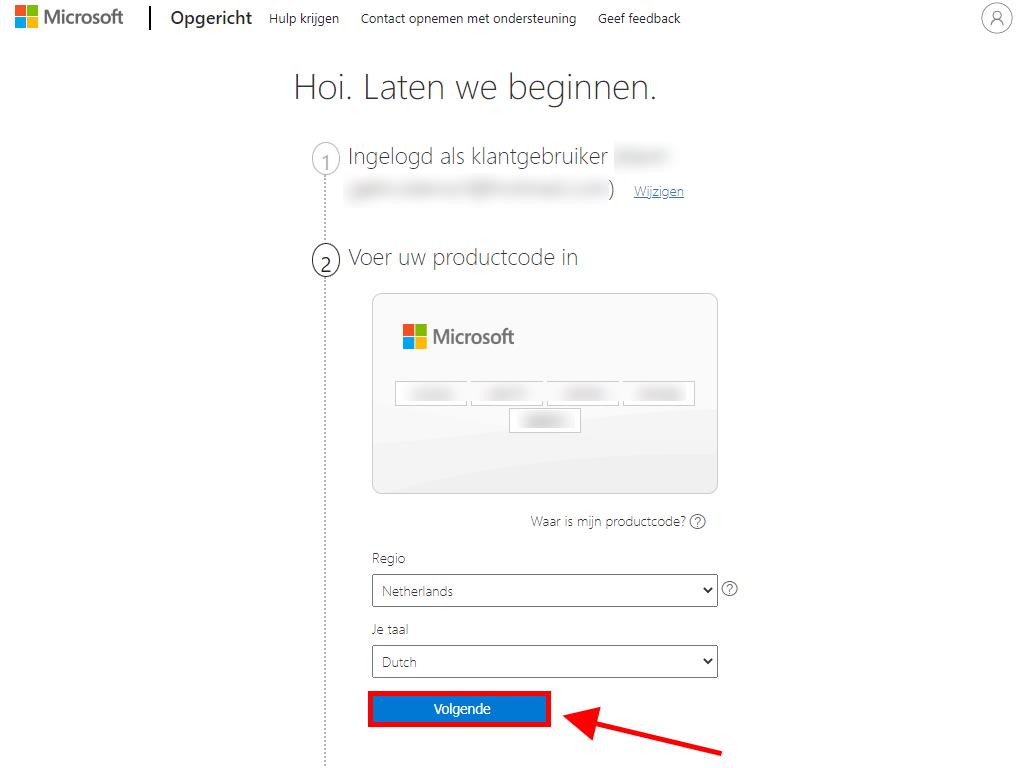
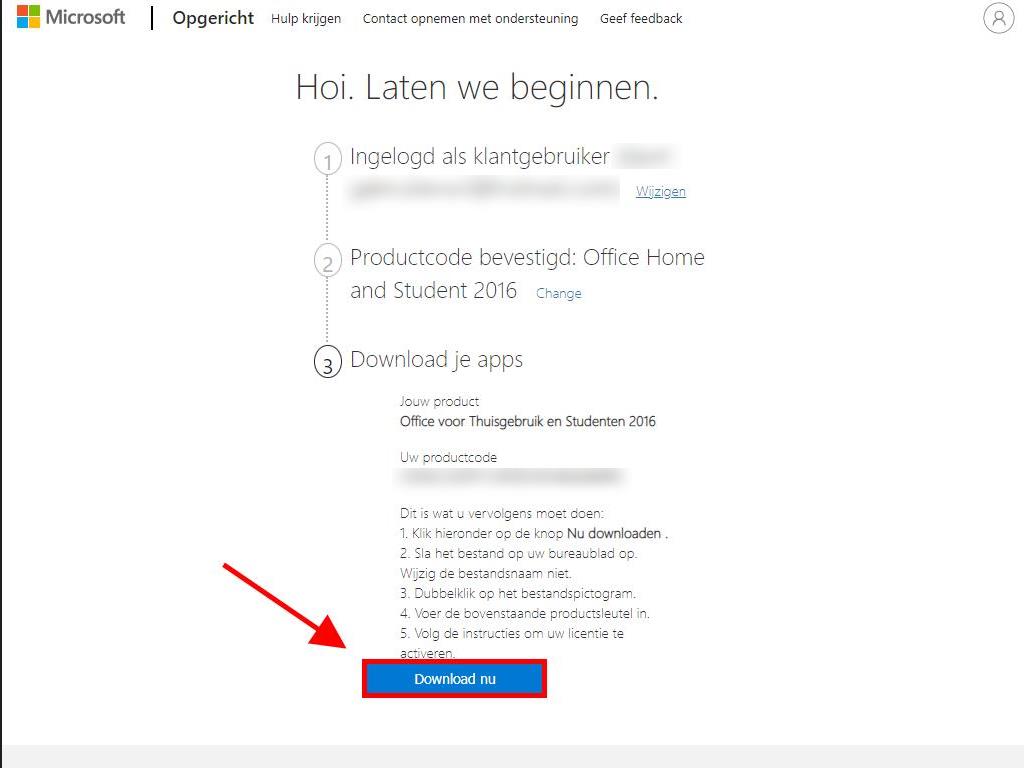
 Aanmelden / Registreren
Aanmelden / Registreren Bestellingen
Bestellingen Productcodes
Productcodes Downloads
Downloads

 Ga naar United States of America - English (USD)
Ga naar United States of America - English (USD)